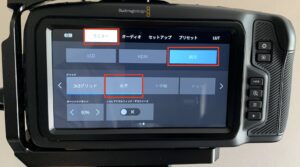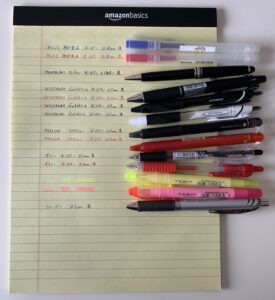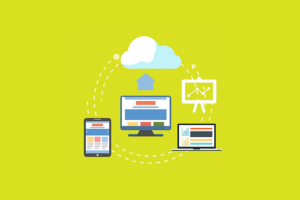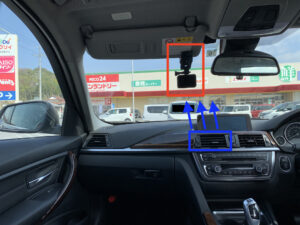記事まとめ
- 個人事業主(一人暮らし)の机まわりを紹介する
- 机: サンワダイレクト ワークデスク 平机 W800×D700mm
- 椅子: Amazonベーシック オフィスチェア
- チェアマット: サンワダイレクト チェアマット
- パソコン: Apple iMac 21.5インチ
- デスクマット: エレコム マウスパッド
- 外付けDVDドライブ: WD HDD ポータブルハードディスク 3TB
- 外付けHDDドライブ: WD Elements
- 騒音対策: マーパック スリープ・ミー
- ヘッドホン: Bose QuietComfort 35 wireless headphones Ⅱ
- イヤーパッド: Bose QuietComfort 35 headphones ear cushion kit
私は2021年1月に個人事業主と開業しました。
オフィスは持っておらず、自宅で事業を行っています。
自宅で仕事をするため、机まわりをどのようにするかいろいろ悩みました。
特に大きな工夫をしているわけではないですが、いろいろな製品を使っているため、私が使っている製品の使い心地や、「こうだったらよかったなぁ」と思うようなことをまとめたいと思います。
目次
1. 個人事業主(一人暮らし)の机まわり
2021年3月現在の私の机まわりは以下の写真のようになっています。
- 全体

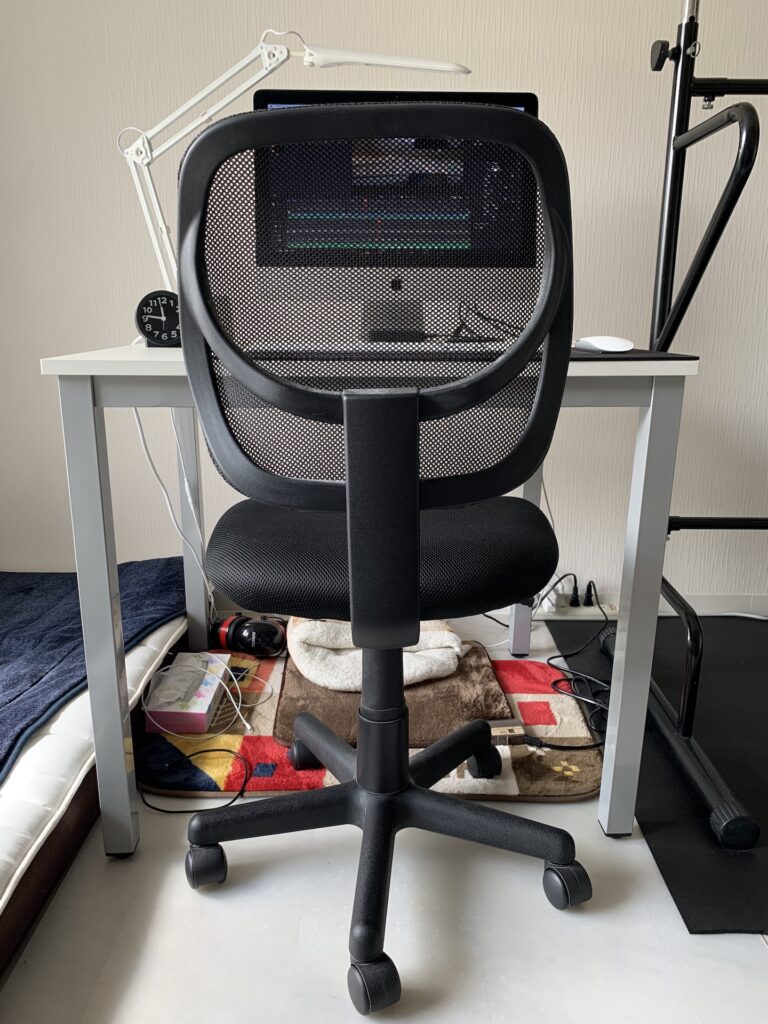
- 机の上



1-1. 机「サンワダイレクト ワークデスク 平机 W800×D700mm」
机は、「サンワダイレクト ワークデスク 平机 W800×D700mm」です。
良い点と気になる点
良い点は以下です。
- 奥行きが長い(D700mm)
- 縦横を気にせず使える
気になる点は以下です。
- ちょっと狭い
- さらに奥行きが長くてもいい
- 机の上の表面は、でこぼこしている
- 冬は足が寒い
奥行きが長くて良い!
私が本製品を選んだ理由は、奥行きが長いからです。
私はパソコンとして、iMacの21.5インチを使っているのですが、結構大きいです。
この大きさにより、動画編集やブログ作成はしやすくなっています。
ただ、画面が大きすぎるため、目が悪くならないように、できるだけ目から離して置きたくなります。
さまざまな机を見てきましたが、奥行きが60cmの机が多いです。
それだと、パソコンが近すぎて目が悪くなりそうだし、目が疲れます。
本製品は、奥行きが70cmなので、普通の机より長めです。
なお、80cmのほうを横にせず、縦に使って、奥行きを伸ばすこともできます。
私は一時期、そのようにして奥行きを伸ばして使っていました。
このように、自由に向きを変えて使えるのもメリットだと思います。
もう少し大きい方が使いやすい
私は、21.5インチのiMacを使っているためか、もう少し大きめの机がほしいと思っています。
パソコンだけを使うのならまったく問題ないのですが、パソコンを使いながら、ノートやメモを使いたい場合は、使いにくいです。
キーボードを動かしたりしないといけません。
また、TOEICの勉強(英語の勉強)のとき、参考書を机に置きたい時も、キーボードをどかして、机の上を整理する必要がありました。
もう少し大きめのものを変えばよかったと思っています。
サンワダイレクトの同製品は、横幅80cmだけでなく、100cm、120cm、140cm、160cmがあります。
私と同じような使い方をしている人は、100cmを選んだ方が、より快適な作業が行えるのではないかと思っています。
奥行きが長い方がいい(足を伸ばしたい!)
実は私は70cmの奥行きに満足していません。
私が奥行きが長い方が良い理由は、iMacが近すぎるという理由のほかに、「足を伸ばしたい」というのがあります。
奥行きが短く、壁が近いと、足を伸ばせません。
椅子に座って足をまげたままだと窮屈に感じてしまいました。
たまに、足を大きく伸ばしてストレッチをしたいのです。
80cmのほうを奥行きにして試したことがあるのですが、その場合、横幅が70cmになるので、机の上が窮屈に感じてあまりよくありませんでした。
現在は、奥行きを70cmにしていますが、机を壁にくっつけないようにしています。
また、iMacを、奥行きギリギリのところに置いています。
奥行きも横幅も80cmの机があれば私はベストだと思ってます。

机の上はでこぼこしているため、書き物は厳しい
机の上の表面は、少し、でこぼこしています。
そのため、契約書のような紙切れに文字を書くのは厳しいです。
必ず何かを敷いてから書く必要があります。
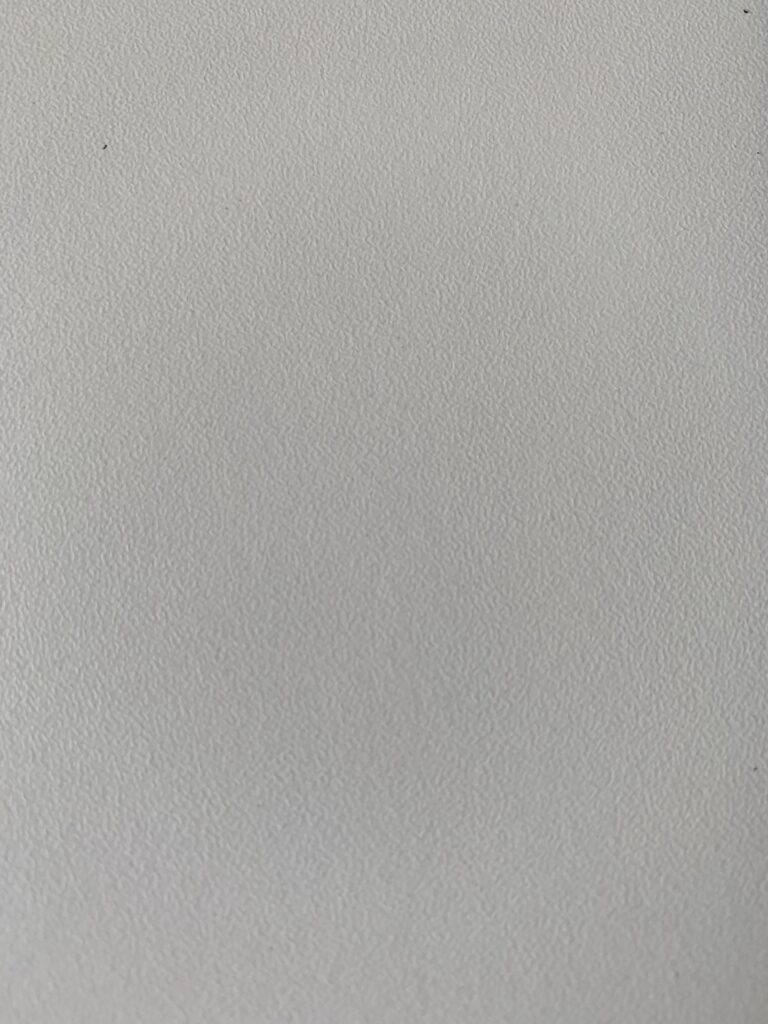
なお、机の端は、丸くありません。
気になる人は、カバーが必要かもしれません。

足が寒い
この製品のせいというわけではないですが、足が寒いです。
机を使う人は、覚悟した方がいいと思います。
暖房をつけたとしても、「暖気は上、冷気は下」になるため、足元が寒いです。
机を使うとどうしても足元が冷えます。
こたつを使うことを考えたのですが、私は体が硬いためか、長時間こたつでパソコン作業をすると、足が疲れました。
足を折り曲げて体育座りの姿勢にしたくなるのですが、こたつの机は高さがなく、ひざが当たるためうまくできません。
そのように、体を動かしにくいのが欠点でした。
普通の机をこたつに変えるような製品もあるようで、気になっています。
レビューで、「あまり暖かくならない」というのがあり、私は敬遠しています。
2021年現在は、電子カーペットを敷き、さらに、足元用クッションを置いていますが、やはりちょっと寒いです。

1-2. 椅子「Amazonベーシック オフィスチェア」
椅子は、「Amazonベーシック オフィスチェア」を使っています。
残念ながら、Amazonではもう売っていないようです。
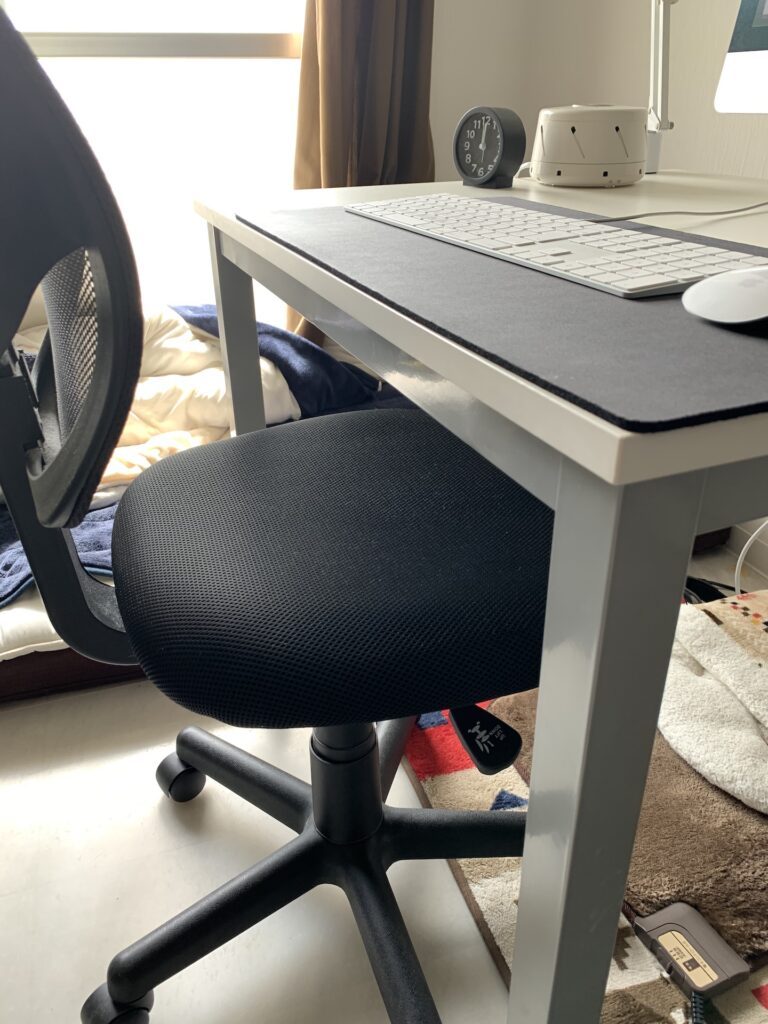
- クッション部分は厚めでよい

- 背もたれはメッシュ

- 高さ調整あり

良い点と気になる点
良い点は以下です。
- 肘掛けがないほうが動きやすい
気になる点は以下です。
- ほこりが溜まりやすい
肘掛けの有無
私は以前、少し高めの椅子を使ったことがあるのですが、その椅子は肘掛けがありました。
肘掛けは肘を置けるため便利なのですが、動きやすさにデメリットがあります。
私は、場合によって、机により近づいて作業したい時があります。
お腹を机につけて、手を机の上に置くポジションです。
キーボードを机の自分側の端に持っていき、腕を伸ばさなくても、文字が打てるような体勢です。
腕を伸ばさないから楽なのです。
こういった体勢をとる場合は、できるだけ椅子を机の下へ入れ込んでやる必要があります。
肘置きがある椅子だとこれができません。
そのため私は、肘置きがないタイプの椅子を好んでいます。
椅子を自由に動かしやすいですし、肘置きがない分、軽いです。
ほこりが溜まりやすい
机はそれほど、入り込んだ部分がないため掃除しやすいですが、椅子は、形がいびつだと、そこにほこりが溜まりやすいですね。
以下写真の背もたれの後ろの部分は、けっこうほこりが溜まっていたので、写真撮影のために掃除しました。
あまり、掃除をしたくない人は、シンプルな形の椅子にしたほうが楽だと思います。

1-3. チェアマット「サンワダイレクト チェアマット」
賃貸に住んでいる人は、チェアマットをオススメします。
私は、「サンワダイレクト チェアマット」を使っています。
透明なマットです。
家賃が高い場合は床を傷つけないこと
もし、初めて一人暮らしをしようとしている人がこの記事を読んでいるなら、ぜひ、床を傷つけない対策をしてください。
新聞紙や雑誌を、机の足の下に敷くだけでもよいです。
私は以前、家賃74,000円のところに住んでいたのですが、退去費用をかなり取られました。
- 広島県の1Kでは高めだと思います
- 広島駅の近くで、11階でしたので、立地の良さによる家賃の高さです
幸い、机と椅子による傷はつかなかったのですが、そのほかのところで、小さな傷がついており、かなりの費用を取られました。
- クロス貼替え: 49,200円
- エアコン洗浄: 15,000円
- ハウスクリーニング: 30,000円
- フローリング補修費: 10,000円
家賃が高い部屋は、注意しましょう。
家賃が高い分、修繕費用も高くなる印象です。
ちなみに以下のようなマットです。
透明なマットが見えると思います。
写真は以前住んでいた賃貸マンションです。

1-4. パソコン「Apple iMac 21.5インチ」
パソコンは「Apple iMac 21.5インチ」をメインで使っています。
そのほか、「MacBook」も持っています。
デスクトップかノートか
私は現在、メインはデスクトップパソコンのiMacを使っています。
ノートパソコンかデスクトップパソコンか迷っている人に向けて、私の感想を述べたいと思います。
- 外に持ち運ばないならデスクトップパソコン
- 家の中でも持ち運ばないならデスクトップパソコン
- コストパフォーマンスで選ぶならデスクトップパソコン
私は動画編集をするため、デスクトップパソコンにしました。
画面が大きいですし、メモリやCPUの性能を同じとした時、デスクトップ型のiMacの方が安価になったからです。
また、外に持ち運ぶことはありませんし、自宅でも机以外で作業することはありません。
そのため、デスクトップにしています。
ただ、画面が大きすぎるのがデメリットのときがあります。
文字をたくさん読むときです。
結構疲れます。
2021年3月現在は、ブログ記事をiMacで書いていますが、以前は、MacBookで書いていました。
小さい文字をたくさん書くのは、ノート型パソコンのMacBookの方が書きやすいという印象です。
また、ノート型パソコンはバッテリーで動くため、突然の停電でも、電源が切れることがありません。
実は最近停電があり、iMacの電源が落ちたことがあります。
幸い、作業中ではなかったのですが、今後、少し気になってます。
周辺機器と周辺製品
iMacのために以下のようなものを使っています。
- デスクマット「エレコム マウスパッド」
- 外付けDVDドライブ「ASUS外付けDVDドライブ」
- 外付けハードディスク「WS ポータブルHDD 3TB」
デスクマット「エレコム マウスパッド」
デスクマットは、マウスが動ける範囲が広くなるからオススメです。
ただ、私の場合ですが、キーボードがテンキー付きで横幅が大きくなっており、少し不便になっています。

マットの上に、キーボードを置き、その右側にマウスを置くのですが、横幅が広いため、あまりマウスのスペースがありません。
キーボードを左側に置こうとすると、マットの長さが足りず、マットと机の段差の部分にキーボートを置くことになります。
キーボードの選択をミスりました。
テンキーはあると便利な時もありますが、コンパクトを好む人は、ないほうが良いと思います。
私は、「あるから使っている」という程度です。
ご自身が今後、どういうときにテンキーを使うか(よく使うか)検討し、キーボードを選んだ方が良いと思います。
私はちょっと後悔しています。
外付けDVDドライブ「ASUS外付けDVDドライブ」
iMacには、DVDドライブがついていなかったので、上記のドライブを購入しました。
CDやDVDを使うことはほぼありません。
英語の勉強用に購入した教材に、音声CDがついているときだけ使ってます。
外付けハードディスク「WS ポータブルHDD 3TB」
iMacのハードディスク容量は1TBなのですが、動画撮影をすると、すぐになくなってしまうため、外付けハードディスクを使用しています。
上記のリンクのものより、少し古いタイプを使っています。
2017年2月に購入してから、4年経っていますが、壊れることなく使えています。
1-5. 騒音対策「マーパック スリープ・ミー」
私は、家賃2万円のアパートに住んでいます。
そのせいか、少し騒音に悩まされています。
2つ隣の部屋のドアの開け閉めが聞こえてくるし、もっと遠くのドアの開け閉めについても、風が強い日などに強く閉じると、響いてきます。
まぁ、家賃相当の造りといったところです。
深夜は、住居人も寝ているため静かなのですが、朝は騒がしくなっていきます。
といっても、各人は普通の準備をしているだけでしょうけど、アパートの造りのせいで、家庭の音が流れてきます。
私は個人事業主なので、朝7時に起きる必要はありません。
寝たい時は寝たいです。
そのような時、役立った製品が、「スリープ・ミー」です。
騒音をかき消そうとする製品
本製品は、ホワイトノイズという一定の音を作り出して、騒音をかきけそうとする製品です。
静音を好む人が使う製品ではありません。
私は、図書館や本屋などの、静かなところが苦手です。
なぜか、お腹が痛くなっていきます。
おそらく、中学生の頃、テストでお腹を痛め、お腹が鳴ったことが恥ずかしく感じ、それがトラウマになっているのだと思っています。
それ以降、今までずっと、テストや資格試験では、お腹が気になっています。
だんだん慣れていき、そこまでひどくはありませんが、
・テスト前は必ずトイレにいっておく
・冬はホッカイロをお腹にはさむ
などの対策をいろいろやっています。
そういったこともあり、私は、静音より、音がある生活のほうが好きです。
音楽やラジオを聴きながら作業をすることが多いです。
そのため本製品が自分に合っていました。
現在は、寝る前に本製品でホワイトノイズを作ったまま寝ています。
イメージとしては、「飛行機の機内」をもう少し静かにさせた感じです。
ほぼ一定の音がずーっと続きます。
これにより、近所の音があったときも、かき消そうとしてくれます。
聞こえてくるときもあるのですが、こちらの音が続いているので、あまり気にしなくなります。
車の走る音などは、完全に消してくれています。
車のクラクションの音は、無理ですね。
ただ、バイクの低音は、気にしたことがないので、消しているのかもしれません。
集中したい時は、ノイズキャンセリング機能のヘッドホン
上記の製品は、ヘッドホンを使えない時に使うことが多いです。
起きている時は、ヘッドホンで騒音をかき消しています。
それが、「ノイズキャンセリング機能」です。
私は、「Bose QuietComfort 35 wireless headphones Ⅱ」のヘッドホンを使っています。
「ノイズキャンセリング機能」を試したことがない方は、ぜひ試してみてもらいたいです。
静音とは言いませんが、かなりの音を消してくれます。
外の音を遠くに聞こえるようにした感じです。
ただ、ドアの開け閉めなど、急な音には弱いです。
なお私は、ノイズキャンセリングをオンにしたまま、ホワイトノイズの音を聞いています。
YouTubeでホワイトノイズを検索すると出てきますのでオススメです。
(ホワイトノイズ+ノイズキャンセリング)+スリープ・ミーなら、ほぼすべての音を消すことが可能です。
イヤーパッドが破ける
私がほぼ毎日使い続けているため(筋トレ中もつけている)か、ヘッドホンのイヤーパッドが破けます。
2018年12月にヘッドホンを購入しましたが、2021年3月現在で、以下の取り替え用イヤーパッドをもう3回も購入しています。
さすがにお金がもったいないと感じています。
もっとイヤーパッドが頑丈なヘッドホンを探したいと思っていますが、ひとまず今は、満足しています。
お金よりも、騒音のストレスを軽減できた方がよかったです。
2. 終わりに
私は、おしゃれな机や部屋を紹介している動画を見るのが好きです。
見ていて心が洗われるような、よい気持ちになっていきます。
私の部屋と机は、かっこいいとも美しいともいえず、平凡です。
今後は、収入を上げ、もっとおしゃれな机まわりを作っていこうと思っています。
ただ、今の机まわりでも満足しています。
作業をするには特に問題はありませんね。